スポンサーリンク
この記事は
インド旅行で鉄道のチケットを
ネットで購入したい人に向けて残します
わたしはが検索したときは、
IRCTCサイトで会員登録をしたあとに
ixigoアプリで購入する手順が主流でした
でもこの方法では購入できませんでした
理由はIxigoアプリからSMSが来ないからです笑
OTPが来ないのでまったく先に進めないんですよね
whatappで受信できたという声もありました
Ixigoアプリで購入したい方はダウンロードして試してみてください
そこで実際に筆者が購入した方法を紹介します
恐らくこの手順が一番、簡単で分かりやすいのでは
皆さんの楽しいインド旅行を手助け出来たらうれしいです
手順としては
- IRCTCサイトで会員登録
- IRCTCサイトで直接、鉄道チケットを購入
たったの2ステップなんですけど、
すべて英語なので簡単にいかないのが個人旅行の醍醐味!
苦労した分だけインド旅行が楽しめるので気合い入れて予約していきましょう
IRCTCサイトへ会員登録
スポンサーリンク
前準備でIRCTCの会員登録が必要です
IRCTCでの会員登録方法を紹介します
結論として、
会員登録からチケットの購入まで3日かかりました
インドの鉄道チケットは120日前から購入できるので、
余裕をもって会員登録しておくのをおすすめします
1日目~IRCTCで会員登録方法
IRCTCのサイトは→こちら
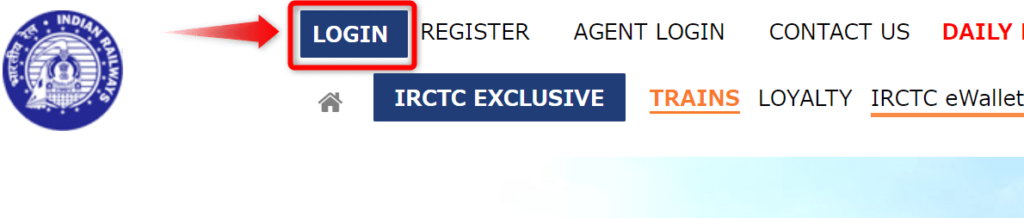
①サイトを開いたら「LOGIN」に進みます
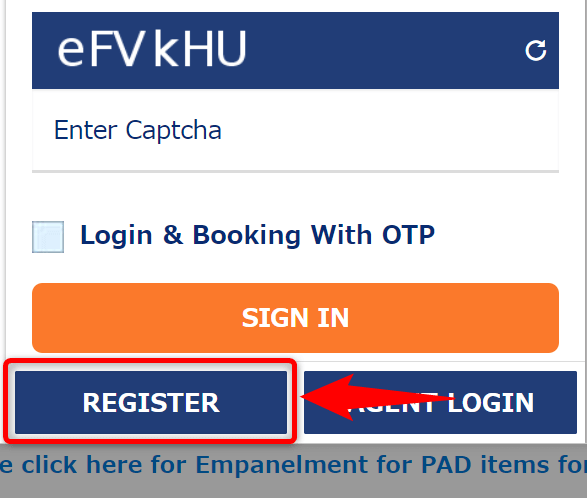
②画面の下の方にある「REGISTER」に進みます
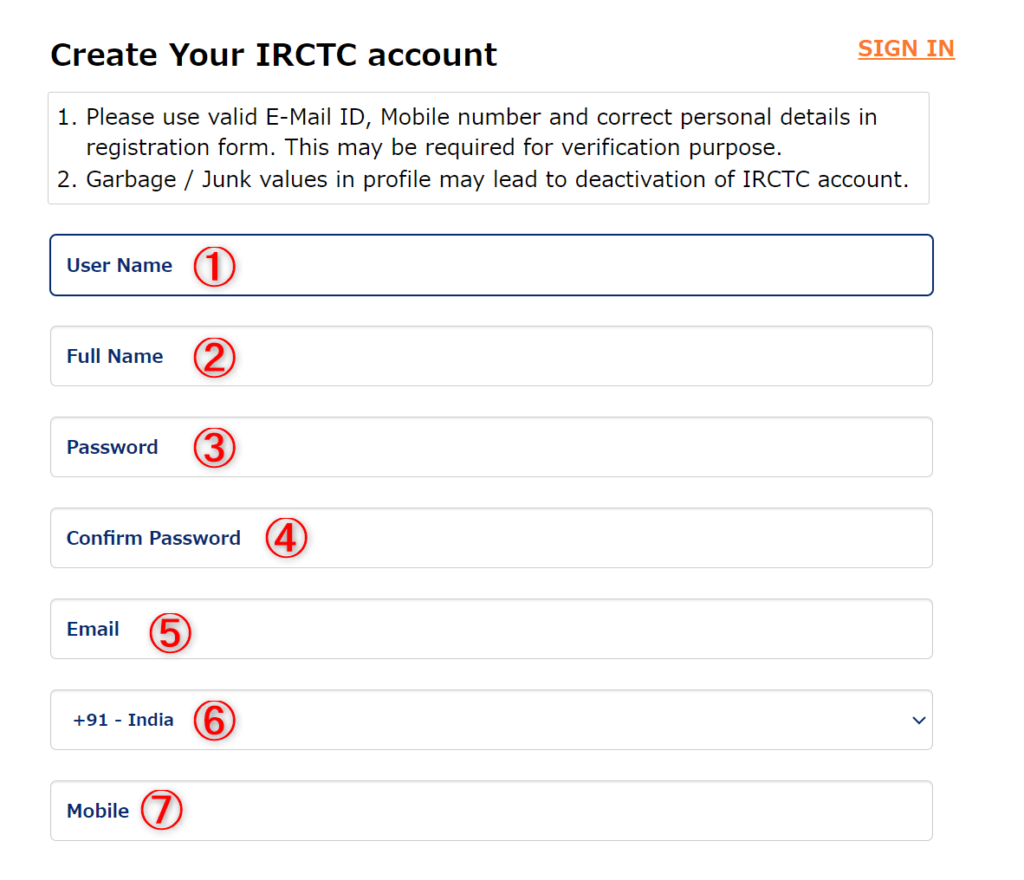
個人情報の入力画面で各項目を入れていきましょう
①「User Name」はアカウント名です
ログインIDにもなるので分かりやすい名前にしましょう
②「Full Name」は本名です
名+スペース+性の順番で大丈夫です
③「Password」はログインパスワードです
④「Confirm Password」はパスワードの再入力です
⑤「Email」は登録するメールアドレスです
⑥は+81のJapanを選択しましょう
⑦「Mobile」は携帯電話の番号を入力しましょう
すべて入力が終わったら一番下の「Submit」に進みます
まずはここまでで1日目が終了です
2日目~IRCTCへ手数料の支払いと住所の登録
会員登録した次の日にIRCTCのサイトにログインすると
住所の入力画面が表示されるので各項目を入力していきましょう
東京タワーを例に説明していきます
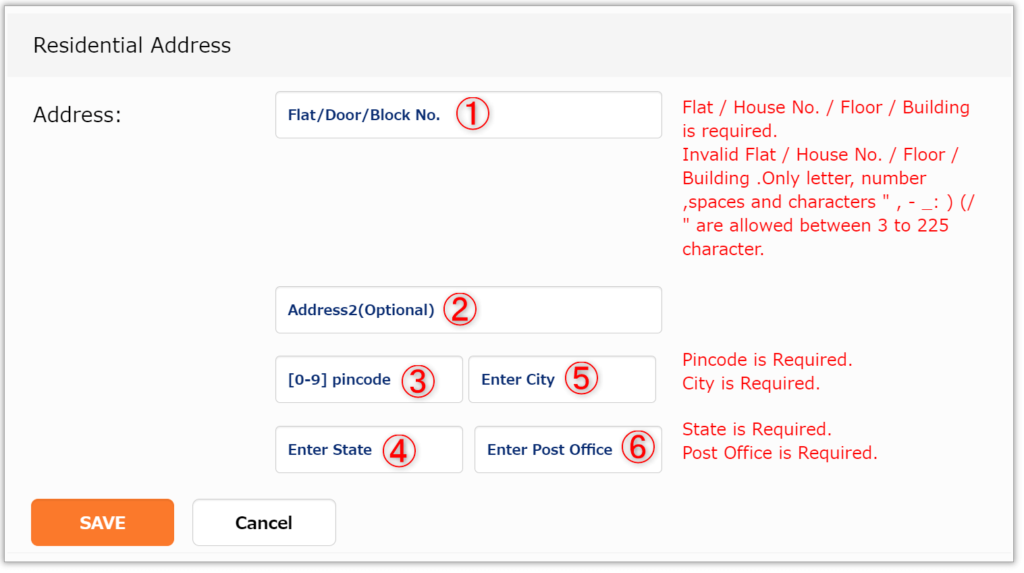
①「Flat/Door/」は住所の番地を入力します
4-2-8という感じで入れましょう
②「Address2」はビル名や階数を入れましょう
③「Pin code」は郵便番号です
105-0011と入れます
④「State」は都道府県を入れます
Tokyoと入れます
⑤「City」は市町村を入れます
Minato-ku
⑥「Post Office」は町名です
shibakoenと入れます
最後に「I have read and agree~」は、
利用規約の同意になるのでチェックを忘れずに!
すべて入力が終わったら「REGISTER」をクリックして完了です
登録が終わるとサイトへの登録手数料を支払う画面になります
クレジットカードでの支払いになると思うので「Credit」で進みましょう
筆者の時は221円でした
三井住友カードのNLで問題なく支払いできました
ここまで終わると電話番号とメールアドレスの認証に進みます
SMSとメールにそれぞれOTP(ワンタイムパスワード)が送信されるので入力して完了です
IRCTCサイトで鉄道チケットを購入する方法
スポンサーリンク
手数料の支払いとSMSの認証まで終わり、
チケットを購入しようと思っても、直ぐには買えません
わたしは翌日にならないと、
検索をしてもチケットが表示されなかったです
そのため、
チケットの購入には最短でも3日は必要だと思います
ここからは実際のチケットの購入の方法を紹介します
IRCTCで行先を入力します
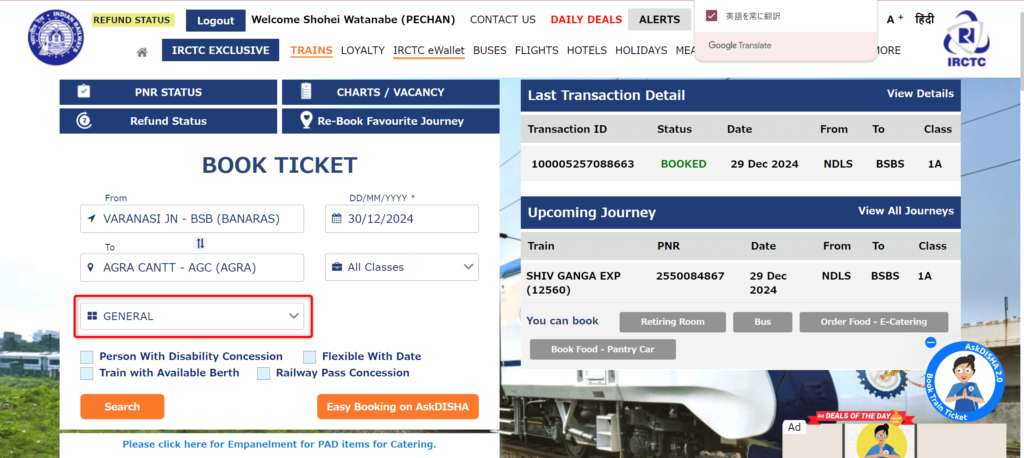
行先はすべて英語入力です
行きたい地名のスペルはGoogleマップなどで確認しましょう
外国人枠の購入をしたい人は
「GENERAL」を「FOREIGN TOURIST」に変更すればOK
チケットのクラスや時間を選ぶ
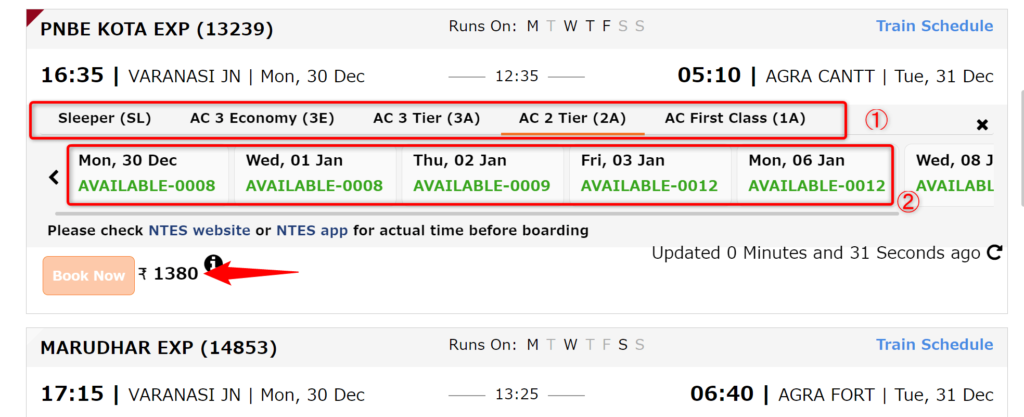
お目当ての便があったらまずクラスを選択します
日にちとチケットの残り枚数が表示されます
(AVAILABLEの隣の数字が残り枚数です)
すべて選択すると下に金額が表示されます
クラスと日にちに間違いがなければ「Book Now」で進みます
個人情報の入力
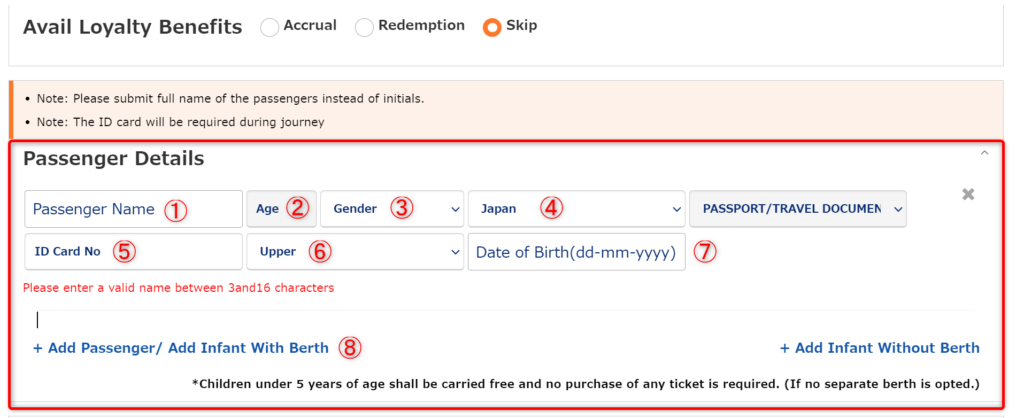
①「Passenger Name」→SOSEKI NATSUME
②「Age」→38(名前に次に必ず入れる)
④の国を先に入れるとなぜか入力できなくなります
③「Gender」→性別を入れます
④「Country」→Japan
(こを入れると⑤以降の入力欄が出てきます)
⑤「ID Card No」→パスポートの番号を入れます
⑥ベッドの場所です
一人で行く人はUpperがおすすめ
⑦「Date of Birthday」→誕生日をいれます
⑧人数を追加したいときにクリックすると追加画面が出てきます
オプションの選択
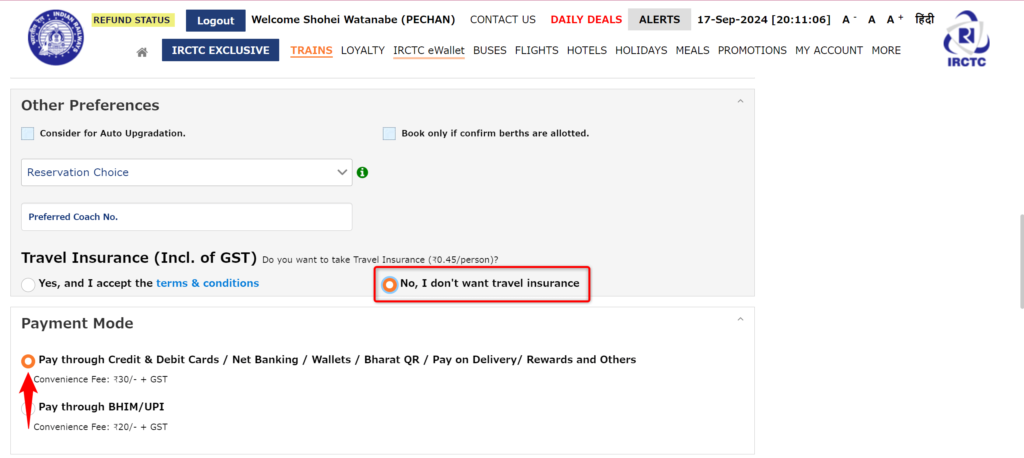
画面の下の方に行くとオプションと支払い方法の選択画面があります
外国人はオプションを利用できないので、
「No,I don’t want travelinsurance」にチェックします
「Payment Mode」はCreditとある方を選びましょう
最後にページ下にある「Continue」へ進む

パスポート忘れず持ってきてねという画面です
「OK」で進みます
支払い方法の選択
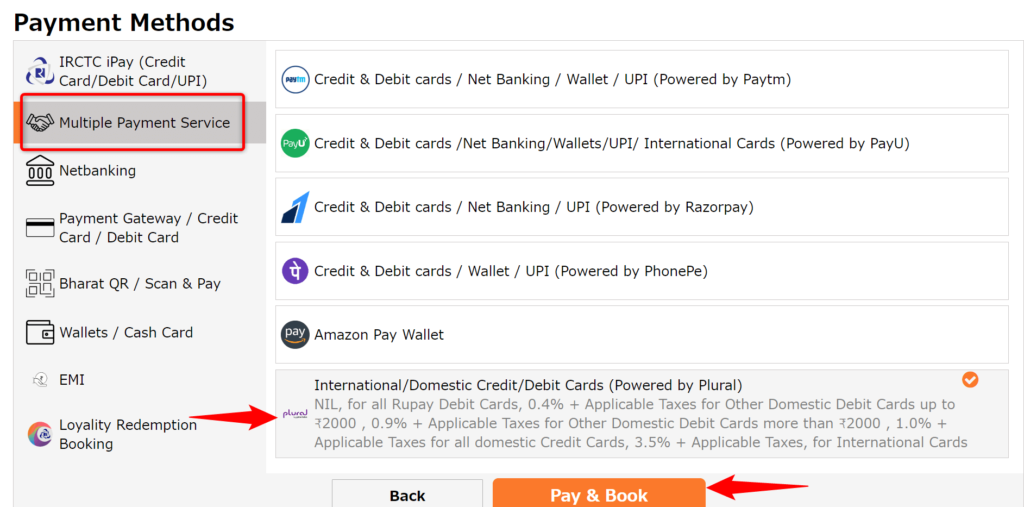
まずは左の選択肢から
「Multiple Payment Service」を選びます
次に「International~」を選んで「Pay & Book」に進みます
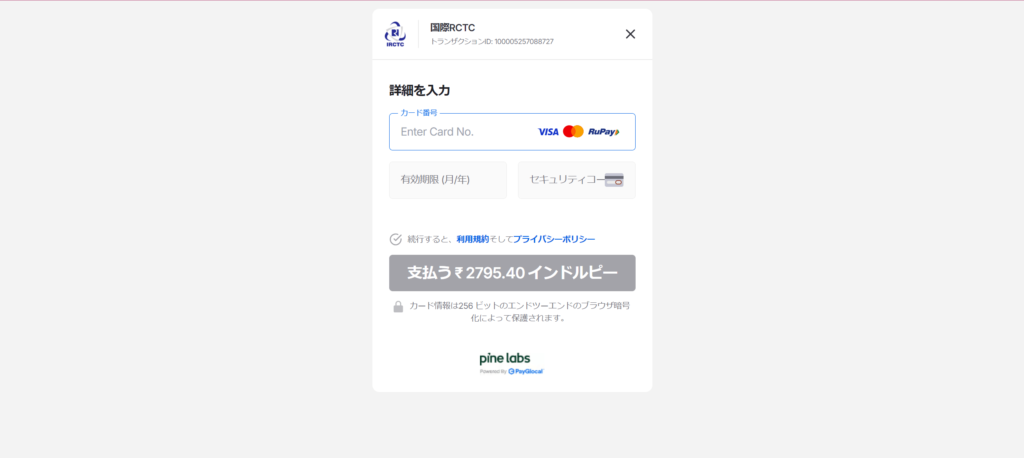
クレジット情報の入力画面に進むので入力が終わったら支払いをします
わたしは三井住友のNLで問題なく購入できました
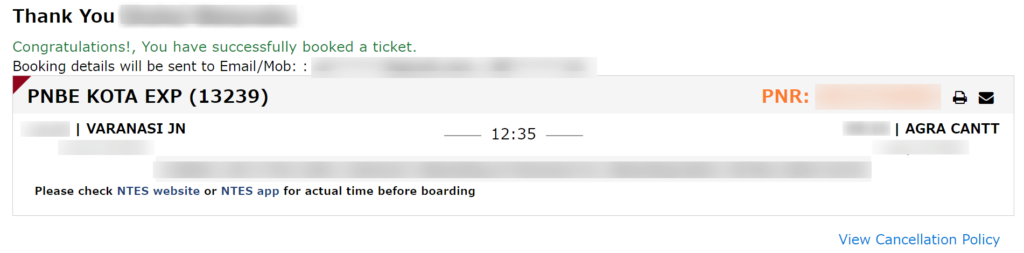
この画面が出たら購入完了です
印刷やPDFを保存してインドへ持っていきましょう
スポンサーリンク
インドの鉄道を購入する手順はこれで以上です
Ixigoアプリをおすすめするサイトが多いですが、
わたしがチケットを取ろうとした時は、
OTPがSMSに来ない状況でした
IRCTCアカウントを作ればIxigoでも使えるという記事が多いですが、
連携をしないとログインをすることができないようです
しかし、
その連携にもSMSにOTPが来ないので、
ログインできないんですよね笑
何かと不安もあるインド旅行ですが、
鉄道チケットはこれで購入なので大丈夫です
安心して駅に向かいましょう!
まとめ
IRCTCへの会員登録方法についてまとめです
- IxigoはOTPがこないので会員登録できない
- IRCTCの登録には3日以上かかる
- IRCTCは認証時に手数料を支払う
- 行きたい電車を検索して購入する
- PDFが印刷して持参
Ixigoアプリをおすすめする人が多いですが、
IRCTCでも問題なくチケットの購入ができます
OTPが来ないので会員登録やログインができないのが
問題なんですよね
Ixigoアプリの有用な点は、
購入してチケットナンバーを入れると
電車の遅延情報が確認できることです
これは現地で本当に使えるのでIxigoアプリは
インストールしていくのをおすすめします







私にもSMSが来なくて困っていたのですが、whatappをダウンロードしたら、これまで送っていたOTPが溜まっていました。是非ご確認されてみてください